10 formas de mejorar el rendimiento de Android
Publicado: 2022-11-20Los teléfonos Android pueden ralentizarse con el uso y el tiempo. Eventualmente, comienza a retrasarse y la batería se agota más rápido. Sin embargo, si realiza un mantenimiento simple, su teléfono le durará más.
Puede usar algunas técnicas diferentes para obtener más vida útil de su teléfono Android. Utilice esta guía para optimizar cualquier dispositivo Android. Sin embargo, las instrucciones exactas pueden diferir según el sistema operativo y el software de su teléfono.

1. Actualice el sistema operativo Android
Para acelerar su teléfono Android, una de las primeras cosas que recomendamos es actualizar el sistema operativo Android a la última versión. Le permitirá acceder a las nuevas funciones y parches de seguridad que pueden corregir varios errores en su sistema.
Para verificar qué versión de Android está ejecutando actualmente, abra la Configuración de su teléfono y desplácese hacia abajo hasta que vea el bloque Configuración del sistema . Selecciona Acerca del dispositivo o Acerca del teléfono . En esta sección, encontrará la información de su versión de Android .

Su teléfono Android generalmente busca actualizaciones automáticamente, pero puede valer la pena verificar manualmente si se ha perdido alguna actualización. Para hacer eso, abra la aplicación Configuración en su teléfono, luego abra la sección Acerca del dispositivo o Acerca del teléfono y busque una opción para Buscar actualizaciones . Si tu teléfono está actualizado, lo dirá en la parte superior de la pantalla.
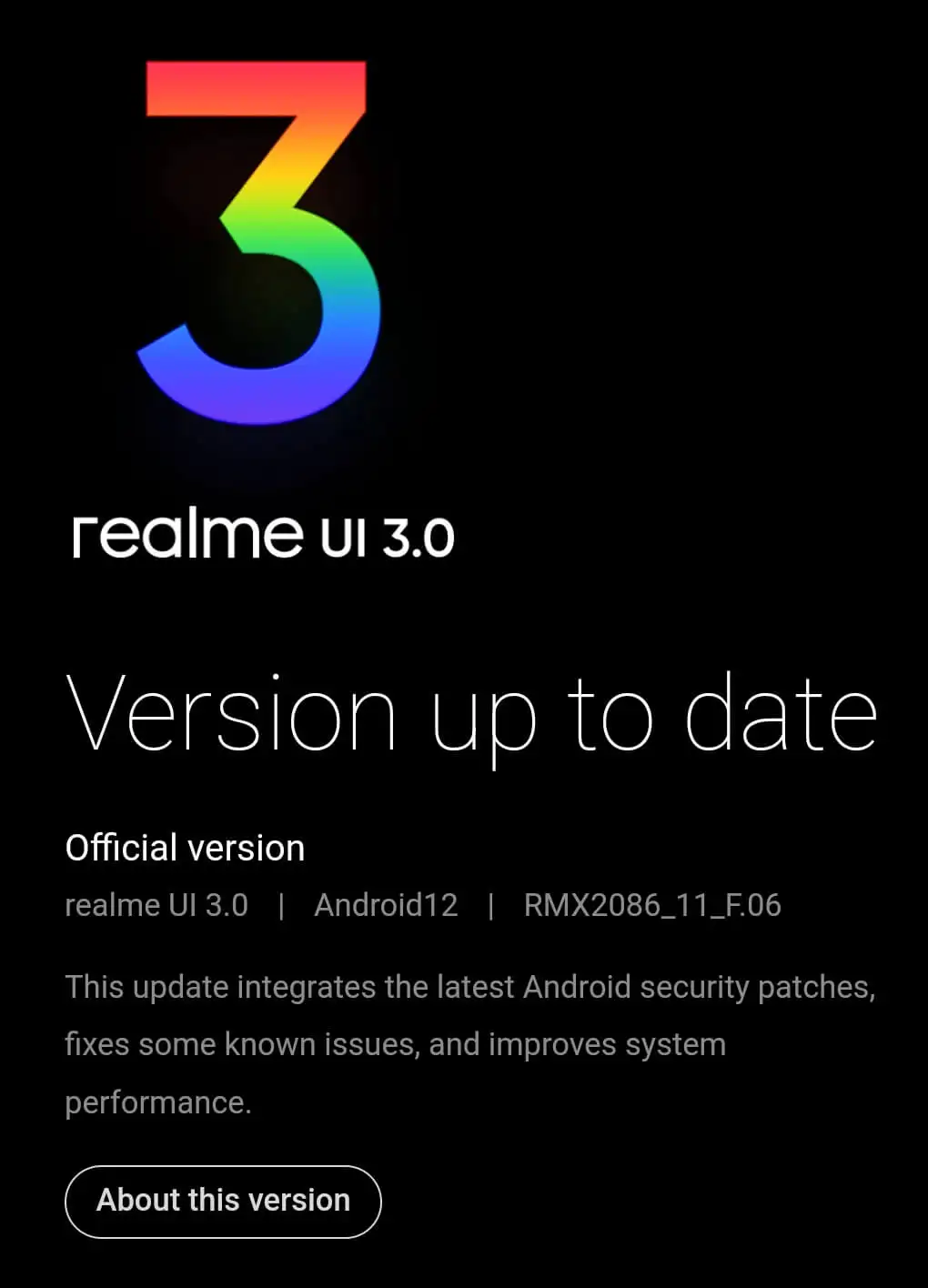
2. Reinicie su teléfono
Reiniciar es una de las primeras cosas que debe hacer al solucionar problemas de cualquier dispositivo. Este simple paso puede mejorar el rendimiento de su teléfono, eliminar un error que causa el retraso de su teléfono y borrar parte de su RAM si el problema está en el sistema de administración de memoria. A veces, las aplicaciones que se ejecutan en segundo plano pueden hacer que su teléfono sea lento. Reiniciar su dispositivo puede borrar la memoria, las aplicaciones y los conflictos que afectan el rendimiento de su aplicación.
No es necesario que reinicies el teléfono cada vez que lo cargues, pero es una buena idea hacerlo periódicamente antes de que notes una caída en el rendimiento. Este consejo puede hacer maravillas si tienes un smartphone de gama media o baja. Sin embargo, si posee un teléfono inteligente de nivel insignia, no espere resultados drásticos al reiniciar.
3. Limpia el espacio de almacenamiento
Compruebe cuánto espacio de almacenamiento tiene disponible. Si se está quedando sin espacio, tome medidas para liberarlo. Limpiar la memoria de su teléfono reduce la carga de la CPU y aumentará el rendimiento de su Android. Según Google, los problemas de rendimiento comienzan cuando tienes menos del 10 % del almacenamiento libre disponible.
La mayoría de los teléfonos Android tienen una función para optimizar el espacio de almacenamiento. Si nota que se almacenan demasiadas cosas en su teléfono, diríjase a la Configuración de su teléfono y busque la sección Almacenamiento. En esta sección, encontrará una opción para limpiar o liberar espacio en su teléfono inteligente. Eliminará archivos antiguos y datos de aplicaciones y ofrecerá eliminar archivos grandes como videos que ocupan mucho espacio.
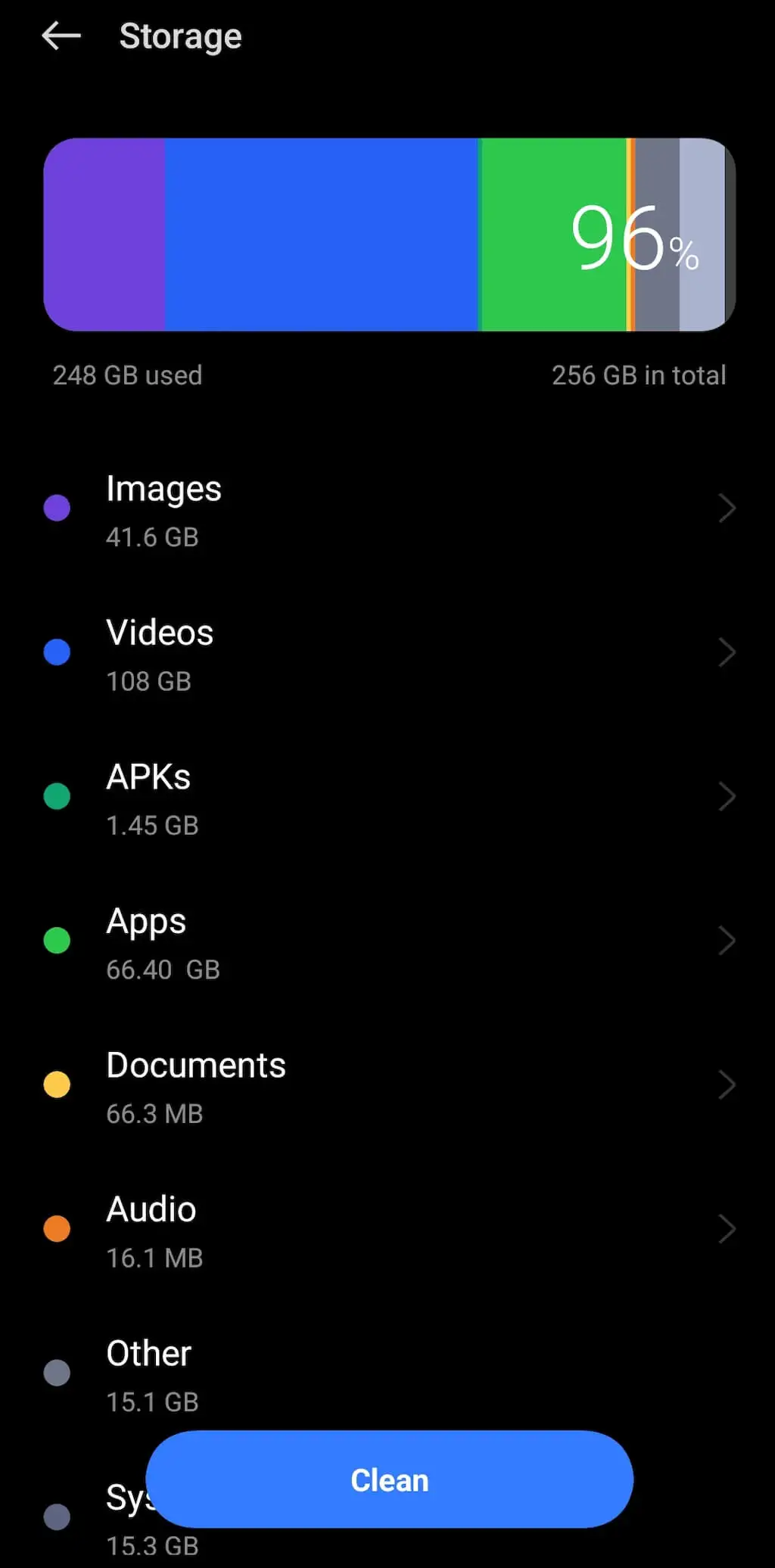
También puede utilizar la aplicación Archivos de Google. Esta aplicación lo ayudará a eliminar automáticamente cachés, archivos duplicados y cualquier archivo multimedia y aplicación no deseados. Por ejemplo, si tiene muchas fotos y videos almacenados en su teléfono, puede guardarlos en Google Photos para liberar más espacio en su teléfono inteligente.
4. Deshágase del Bloatware
Bloatware es el software preinstalado que viene con su teléfono inteligente. Dependiendo del fabricante de su teléfono, será un conjunto diferente de aplicaciones móviles, algunas de ellas más valiosas que otras. Estas aplicaciones pueden hacer que su teléfono funcione lentamente, se congele e incluso se bloquee.
La forma más efectiva de eliminar estas aplicaciones es revisándolas una por una y eliminándolas manualmente. Debe tener cuidado al hacerlo y asegurarse de no eliminar ningún programa crucial, como las aplicaciones configuradas como predeterminadas (aplicaciones que abren archivos automáticamente por usted).
También puede desactivar las actualizaciones automáticas para estas aplicaciones y ahorrar espacio en su teléfono. Otra forma de eliminar el bloatware de tu Android es enraizándolo. Volveremos a esto en un momento.
Si está decidido a obtener un teléfono sin bloatware, consulte los dispositivos que ejecutan el sistema operativo Android puro, como Google Pixel.
5. Limpia tu pantalla de inicio
Cosas como widgets, fondos de pantalla y cualquier otro elemento dinámico en su pantalla de inicio pueden afectar el rendimiento de su Android y, específicamente, la duración de la batería. Si tiene widgets que actualizan datos de vez en cuando (como el widget del clima), no se sorprenda si comienza a experimentar una duración de la batería mucho más corta de lo que está acostumbrado.
La buena noticia es que puede solucionar esto rápidamente eliminando los widgets de la pantalla de inicio de su teléfono. Puede usar el menú de configuración de su iniciador para acceder a sus widgets, eliminarlos y elegir los más ligeros para mantenerlos en su pantalla de inicio.
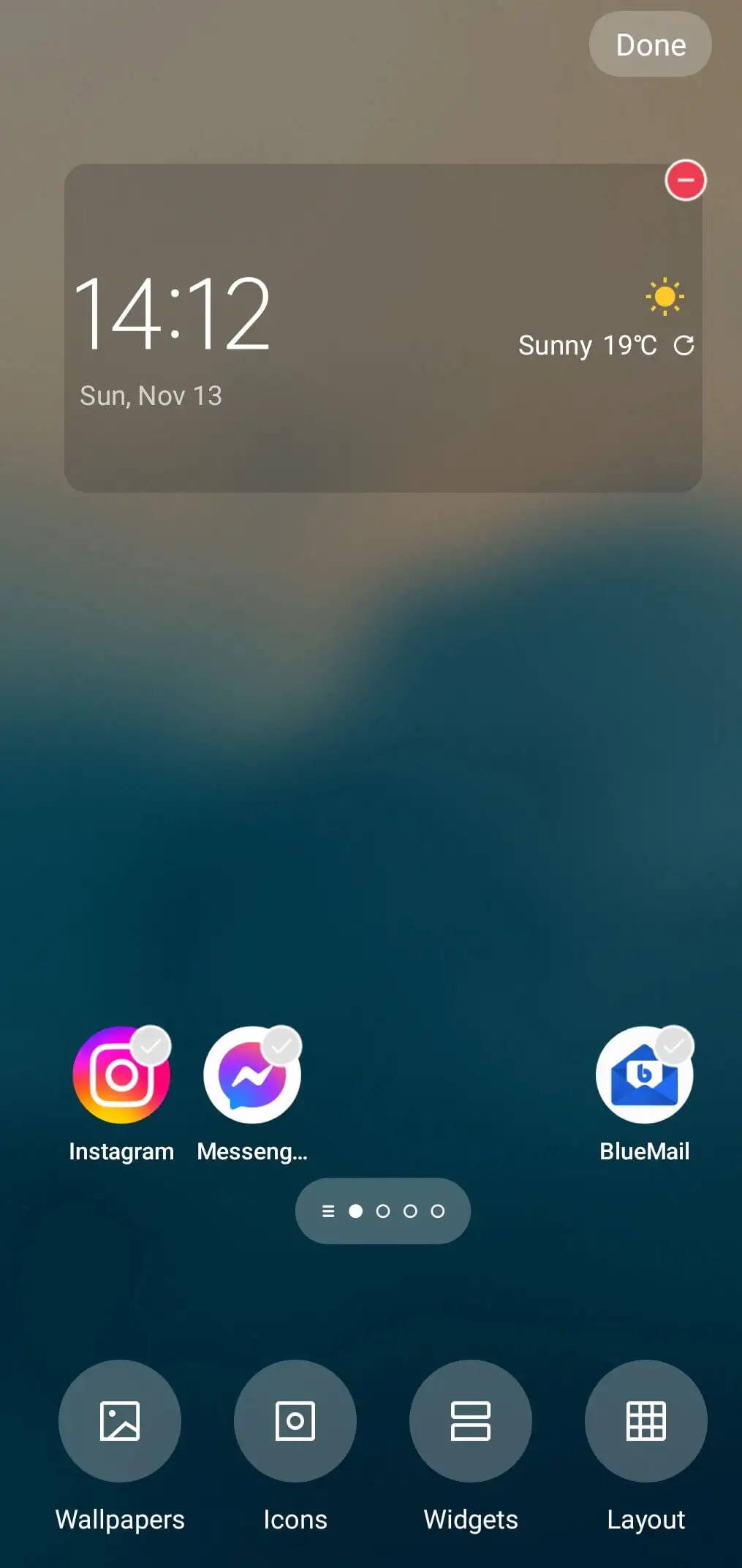
Si tiene problemas con la corta duración de la batería, use el modo de ahorro de energía o de ahorro de batería para prolongar el tiempo de funcionamiento de su teléfono. Otras cosas que ayudan a prolongar la vida útil de la batería incluyen apagar WiFi y Bluetooth cuando no los está usando, cerrar aplicaciones que se ejecutan en segundo plano o llevar un banco de energía portátil.
6. Use un iniciador de Android
Si no está utilizando un teléfono inteligente Android que ejecuta el sistema operativo Android estándar como un Google Pixel, probablemente ejecute una versión modificada de Android. Por lo tanto, su interfaz de usuario puede estar repleta de widgets, aplicaciones y elementos visuales que ocupan espacio en su Android.

Si desea ahorrar espacio, puede descargar e instalar un iniciador de Android diferente. Hay cientos de otros lanzadores para elegir en Google Play. Sin embargo, si no quiere perder el tiempo buscándolos, aquí está nuestra lista de los mejores lanzadores de Android. Puede personalizar su pantalla de inicio y administrar las aplicaciones y los widgets que desee en pantalla. Puede cambiar casi todo, comenzando por los esquemas de color y terminando con el tamaño y la forma de varios elementos.
7. Use aplicaciones de edición Lite
Google y algunos otros desarrolladores ofrecen ediciones Lite o Go de sus aplicaciones para teléfonos inteligentes Android con RAM y espacio de almacenamiento limitados. Estas aplicaciones son excelentes para dispositivos Android antiguos y de gama baja. Sin embargo, incluso si posee un dispositivo de nivel insignia, debe considerar usarlo.
El uso de aplicaciones de la edición Lite es una excelente manera de recuperar los recursos de su teléfono mientras sigue usando los servicios a los que está acostumbrado. Las aplicaciones como Facebook, Instagram o Twitter exigen una gran cantidad de recursos y memoria de su teléfono inteligente para funcionar. La aplicación de Facebook requiere muchos permisos de aplicación, y los videos de reproducción automática de Twitter pueden ser extremadamente pesados para su teléfono.
Si desea utilizar alternativas más pequeñas a estas aplicaciones completas, desinstale las aplicaciones originales y descargue sus versiones Lite. Algunas aplicaciones populares de la edición Lite en Google Play son Google Go, Google Assistant Go, Google Maps Go, Facebook Lite y Twitter Lite.
8. Acelera las animaciones de Android
Todo lo que haces en tu Android, como abrir una aplicación o deslizar el dedo por la interfaz, va acompañado de una animación. Cambiar la velocidad de animación del sistema no acelerará su sistema, pero parecerá que su teléfono inteligente está realizando cada acción más rápido.
Para acelerar sus animaciones de Android, primero debe ingresar al modo Desarrollador. Para hacerlo, abra la aplicación Configuración en su teléfono inteligente y siga la ruta Acerca del dispositivo / Acerca del teléfono > Versión > Número de compilación . Toque el número de compilación varias veces hasta que aparezca el mensaje Ahora está en modo desarrollador . Ahora regrese a la configuración de su sistema y seleccione las opciones de desarrollador.
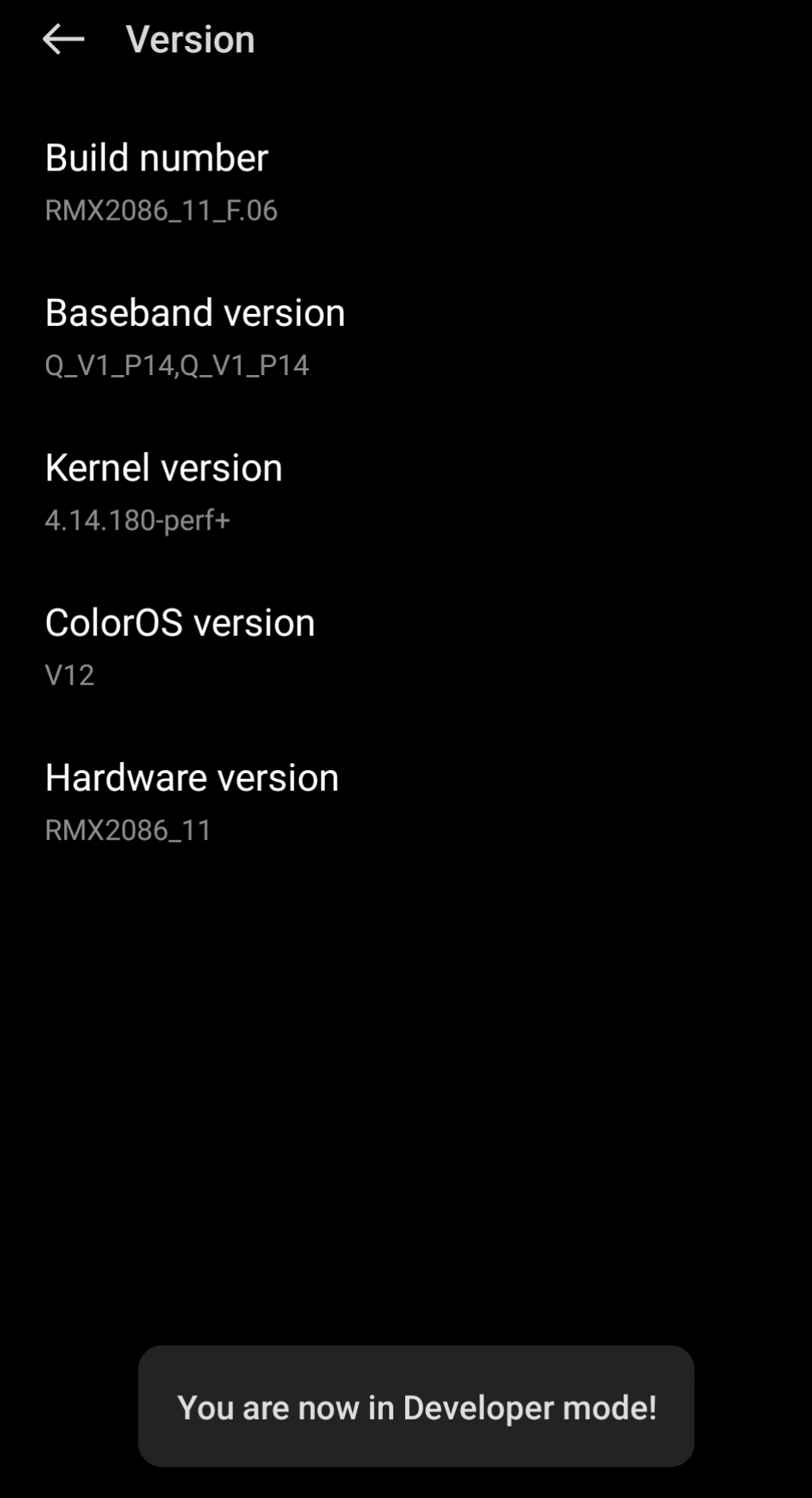
Busque las tres configuraciones de animación: Escala de animación de ventana , Escala de animación de transición y Escala de duración del animador . De forma predeterminada, todos están configurados en 1x. Puede acelerarlos, ralentizarlos o apagar las animaciones por completo.
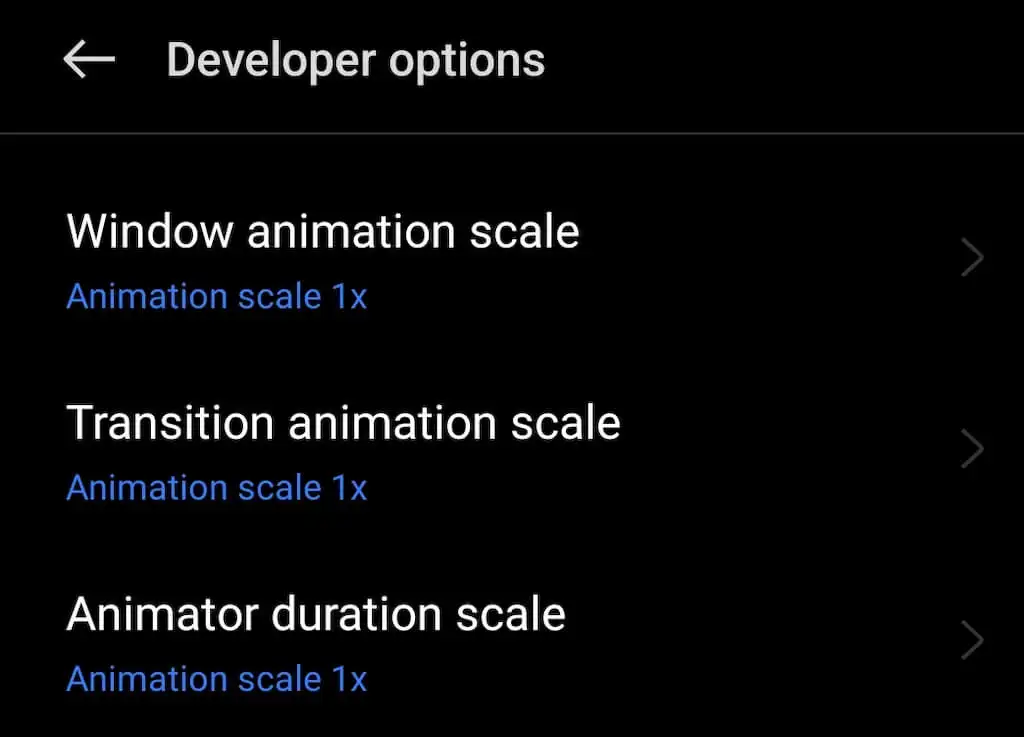
Recomendamos deshabilitar las animaciones del sistema para obtener el mejor aumento de rendimiento. Sin embargo, tendrás que sacrificar los efectos de transición a los que estás acostumbrado.
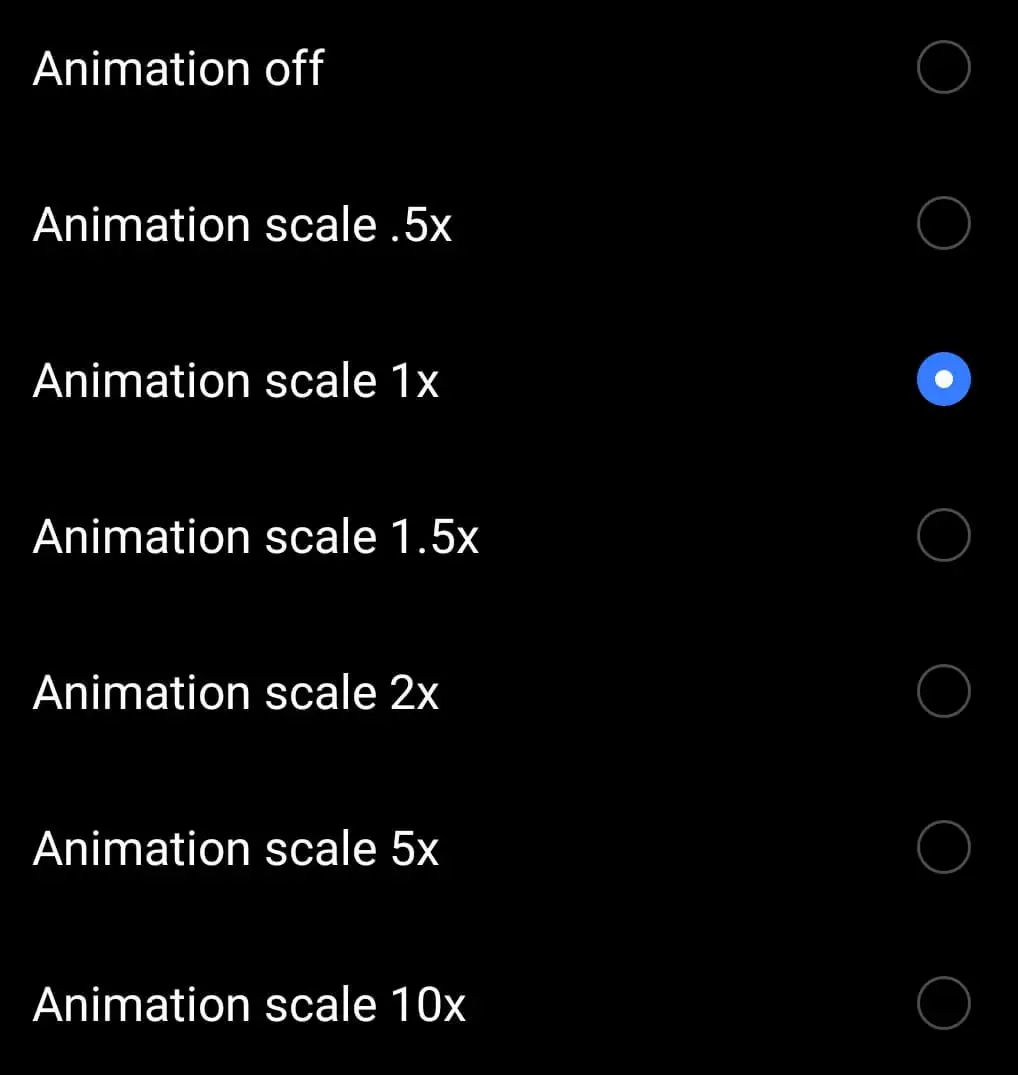
Una vez que haya terminado, puede volver al menú de opciones de Desarrollador y deshabilitarlas.
9. Toma medidas de seguridad
Siguiendo su experiencia con su sistema operativo de escritorio, instalar una aplicación antivirus en su dispositivo Android es una buena idea para protegerlo del malware. Sin embargo, podría terminar haciendo más daño que bien.
Android aísla las aplicaciones entre sí para evitar que causen errores e interfieran con el funcionamiento del sistema. Es por eso que la aplicación antivirus no podrá escanear su sistema Android tan efectivamente como lo haría en una computadora de escritorio.

¿Cómo evitas atrapar malware mientras descargas aplicaciones y software nuevo? La buena noticia es que Play Store y Google Play Services tienen sus formas de detectar y eliminar aplicaciones maliciosas de su dispositivo, lo que anula el propósito de tener una aplicación antivirus de terceros en su Android.
En su lugar, debe evitar hacer clic en enlaces anónimos y abrir archivos adjuntos de remitentes desconocidos. También puede instalar un servicio VPN que lo ayudará a mejorar la seguridad de su teléfono y evitar la captura de malware que puede ralentizar su dispositivo.
10. Rootea tu teléfono inteligente
Rootear su dispositivo Android le da acceso a funciones que no se proporcionan de forma predeterminada en su teléfono inteligente. Estas funciones incluyen el acceso a versiones personalizadas del sistema operativo, recuperaciones personalizadas para flashear varios archivos, aplicaciones de solo root, eliminación de bloatware, la capacidad de eliminar aplicaciones integradas y más.
Si posee un modelo de teléfono inteligente más antiguo, rootear su dispositivo le permite actualizar el sistema operativo y acceder a nuevas funciones y parches de seguridad sin esperar a que su operador proporcione una actualización.
Obtener acceso raíz a su dispositivo Android es un proceso técnico complejo y los pasos varían según el fabricante de su teléfono. Por ejemplo, las instrucciones serán diferentes para los dispositivos Samsung Galaxy y Google Pixel. También debe realizar una copia de seguridad completa de todos sus archivos importantes antes de comenzar, ya que al rootear su teléfono inteligente se borrarán todos los datos de su dispositivo.
Cuide bien su dispositivo Android
El mejor consejo para ayudarlo a prolongar la vida útil de su Android es cuidar bien su teléfono inteligente. Asegúrese de instalar solo software nuevo de fuentes conocidas y confiables, haga una copia de seguridad de sus datos, reinicie su teléfono de vez en cuando, elimine archivos grandes y aplicaciones no utilizadas, mantenga el resto de sus datos organizados y asegúrese de que su dispositivo esté siempre actualizado. .
Si su dispositivo Android tiene problemas, siempre puede tomar otras medidas, como reducir el consumo de datos o bloquear todas las notificaciones para mejorar el rendimiento de su teléfono inteligente.
